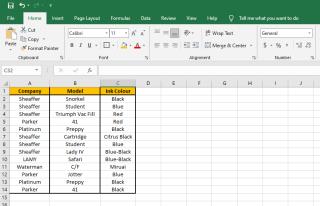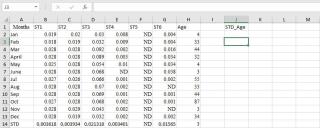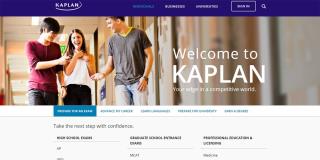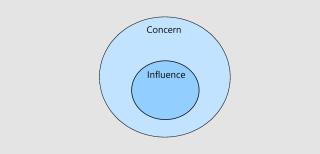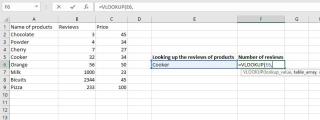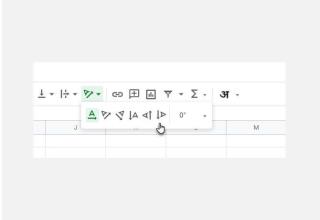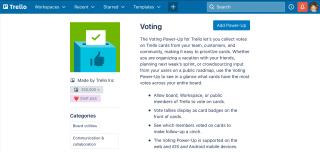Jak obliczyć wiek od daty urodzenia

Podajesz swój wiek w latach? Może wydawać się to proste, ale może cię zaskoczyć. Podobnie podanie dokładnego wieku od daty urodzenia wymaga jeszcze większej ostrożności.
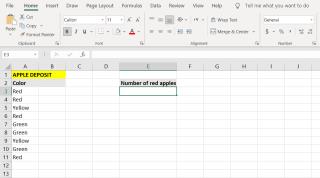
W programie Excel LICZ.JEŻELI i LICZ.JEŻELI to dwie potężne funkcje, które pozwalają usiąść wygodnie i zrelaksować się, podczas gdy program Excel wykonuje za Ciebie wszystkie żmudne liczenia. Czytaj dalej, aby dowiedzieć się, jak korzystać z tych funkcji.
LICZ.JEŻELI to podstawowa funkcja programu Excel, która zlicza komórki spełniające określony warunek. Składnia tej funkcji obejmuje zakres komórek docelowych, po których następuje pojedynczy warunek. Funkcja LICZ.JEŻELI obsługuje zarówno operatory logiczne, jak i symbole wieloznaczne. Dzięki tym dwóm możesz jeszcze bardziej rozwinąć lub zawęzić swój stan.
COUNTIF(range, criteria)
Funkcja LICZ.JEŻELI, jak sama nazwa wskazuje, służy podobnemu celowi jak funkcja LICZ.JEŻELI. Główną zaletą funkcji LICZ.WARUNKI jest możliwość podania więcej niż jednego warunku dla wielu zakresów komórek. Funkcja LICZ.WARUNKI obsługuje również operatory logiczne i symbole wieloznaczne.
COUNTIFS(range1, criteria1, range2, criteria2)
Powiązane: Co to są symbole wieloznaczne w programie Excel? Jak z nich korzystać
Aby użyć funkcji COUTNIF w programie Excel, potrzebujesz dwóch zdefiniowanych dla niej dwóch rzeczy. Po pierwsze, zakres docelowy, w którym formuła ma zliczać komórki, a po drugie kryteria, według których formuła będzie liczyć komórki za Ciebie. Zobaczmy je w akcji na prostym przykładzie.
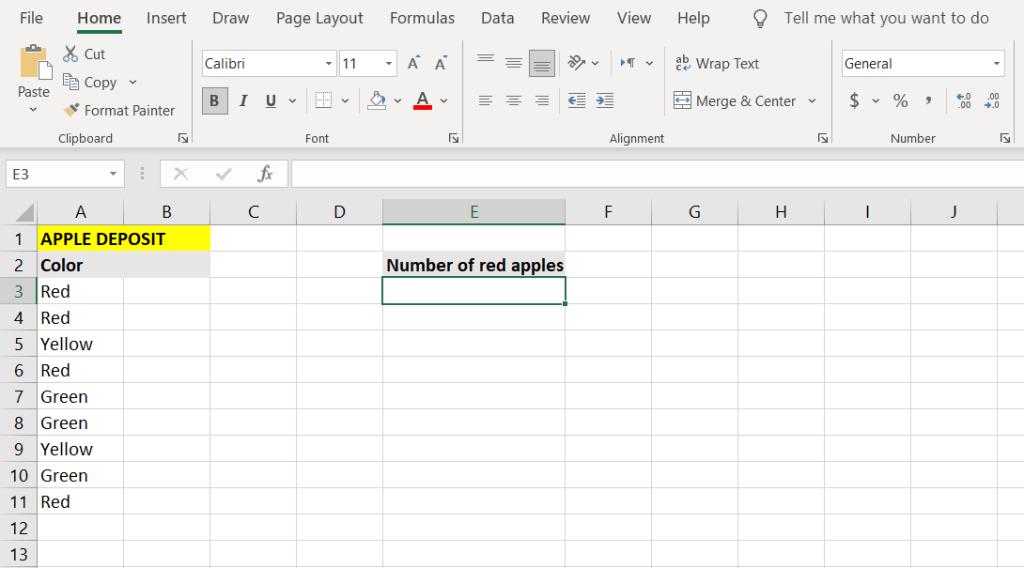
W tym przykładzie mamy listę jabłek i ich kolorów. Celem jest napisanie formuły, która policzy liczbę czerwonych jabłek, a następnie wyświetli ją w komórce. Używając zakresu komórek, w którym kolory jabłek są umieszczone jako zakres, poinstruujemy formułę, aby zliczała tylko te czerwone w tym zakresie podczas korzystania z funkcji LICZ.JEŻELI.
=COUNTIF(A3:A11, "Red")
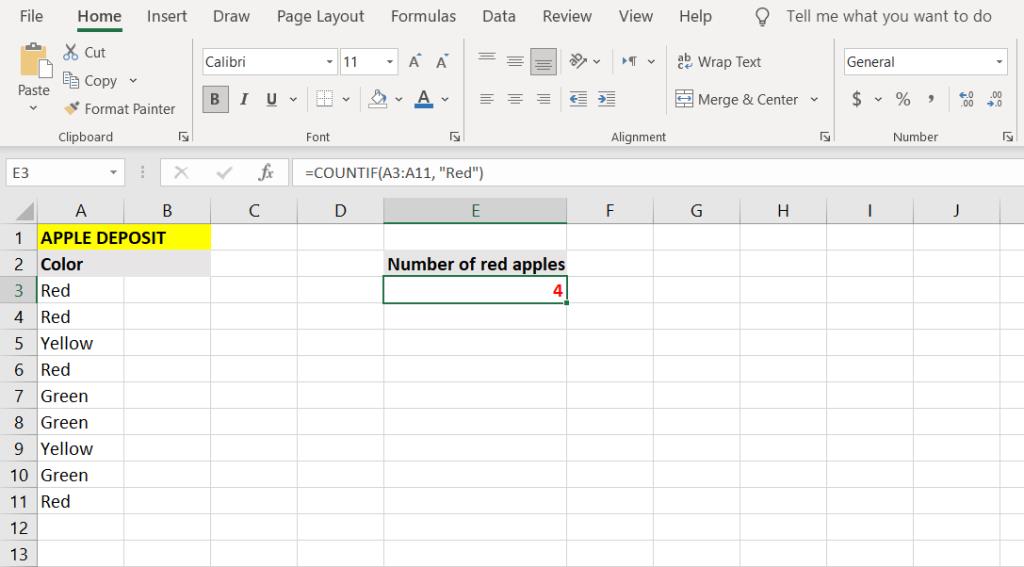
Funkcja LICZ.JEŻELI pozwala osiągnąć wiele wspaniałych rzeczy, zwłaszcza gdy jest używana z symbolami wieloznacznymi i innymi funkcjami, ale może uwzględniać tylko jeden warunek. Natomiast jego względna funkcja LICZ.WARUNKI działa na wielu warunkach dla wielu zakresów.
Funkcja LICZ.JEŻELI jest zasadniczo bardziej zaawansowaną wersją funkcji LICZ.JEŻELI. Główną zaletą, jaką COUTNIFS ma nad COUNTIF, jest to, że obsługuje wiele warunków i zakresów.
Można jednak również zdefiniować pojedynczy zakres i jeden warunek dla funkcji LICZ.JEŻELI, dzięki czemu praktycznie nie różni się ona od funkcji LICZ.JEŻELI.
Powiązane: Jak liczyć liczby ujemne w programie Excel
Ważną rzeczą, którą należy zrozumieć na temat funkcji LICZ.WARUNKI przed jej użyciem, jest to, że funkcja LICZ.WARUNKI nie sumuje po prostu wyników komórek, które spełniają kryteria dla każdego zakresu komórek.
W rzeczywistości, jeśli masz dwa warunki dla dwóch zakresów, komórki z pierwszego zakresu są filtrowane dwukrotnie: raz przez pierwszy warunek, a następnie przez drugi warunek. Oznacza to, że funkcja COUTNIFS zwróci tylko te wartości, które spełniają oba warunki, w podanych zakresach.
Aby lepiej zrozumieć, co dokładnie robi funkcja LICZ.WARUNKI, zapoznaj się z poniższym przykładem.
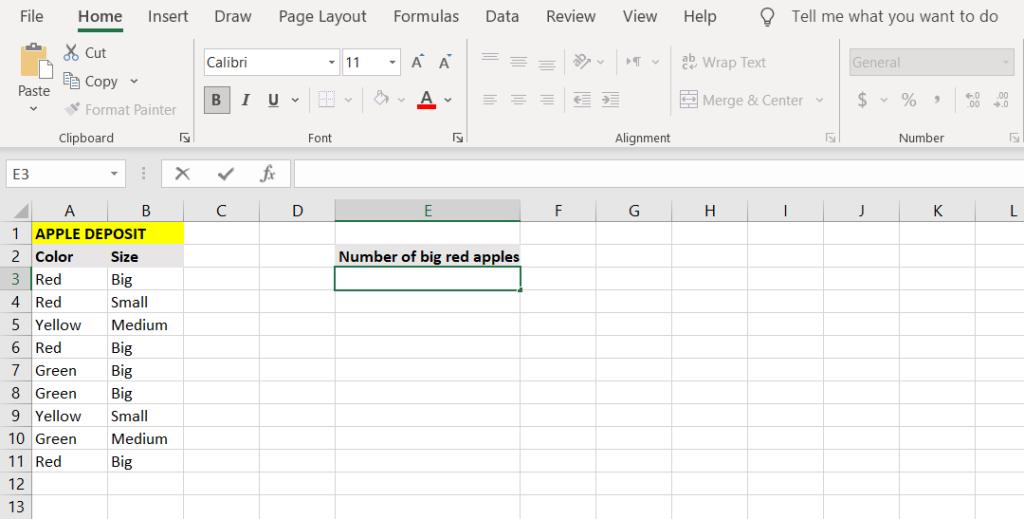
Rozszerzyliśmy przykład z poprzedniej sekcji, a teraz oprócz koloru jabłek jest też kolumna opisująca ich rozmiar. Ostatecznym celem w tym przykładzie jest policzenie liczby dużych czerwonych jabłek.
=COUNTIFS(A3:A11, "Red", B3:B11, "Big")
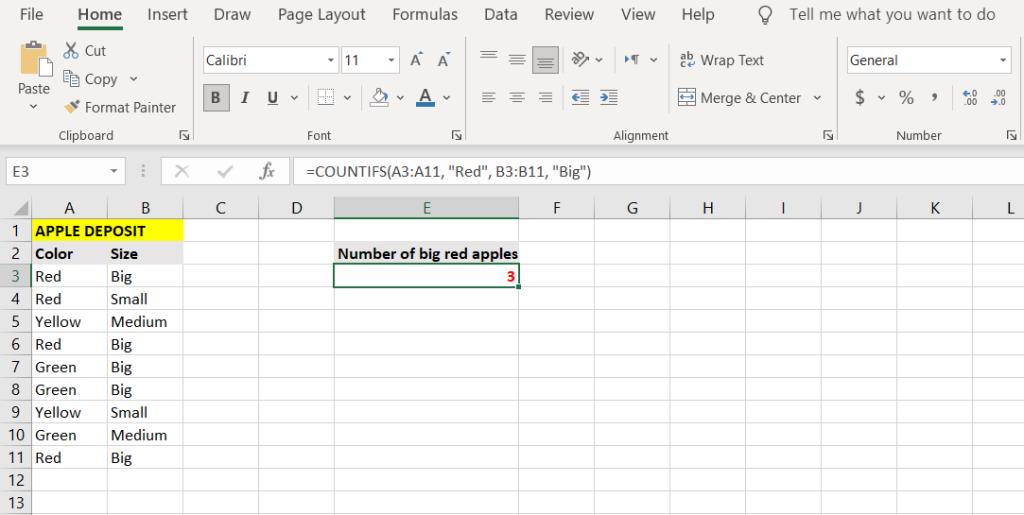
Obserwuj, jak formuła liczy komórki, które mają zarówno czerwony, jak i duży atrybut. Formuła pobiera komórki od A3 do A11 i sprawdza je pod kątem koloru czerwonego. Komórki, które przejdą ten test, są ponownie testowane pod kątem drugiego warunku w drugim zakresie, który w tym przypadku jest duży.
Powiązane: Jak liczyć słowa i znaki w programie Excel za pomocą funkcji LEN
Podsumowując, zakresy i warunki po pierwszym zakresie i warunku dodatkowo zawężają filtr zliczający i nie są od siebie niezależne. Tak więc ostateczny wynik formuły to jabłka, które są czerwone i duże. Możesz policzyć liczbę czerwonych lub dużych jabłek, łącząc funkcję LICZ.JEŻELI z funkcją SUMA.
=SUM(COUNTIF(A3:A11, "Red"), COUNTIF(B3:B11, "Big"))
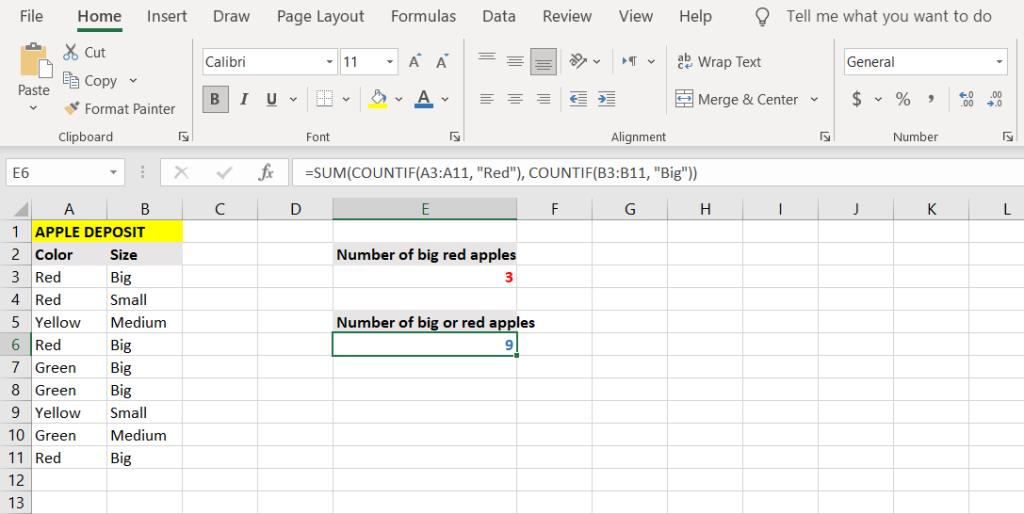
Jeśli masz zwielokrotnione warunki liczenia lub po prostu zbyt długą listę, ręczne liczenie może stać się bardzo frustrujące. Dzięki Excelowi i jego funkcjom LICZ.JEŻELI i LICZ.WARUNKI możesz napisać formułę, która zajmie się procesem liczenia za Ciebie.
Niewielki wysiłek, jaki włożysz w nauczenie się nowej formuły Excela, pozwoli Ci w przyszłości osiągnąć ogromne korzyści. Może połączenie SUMPRODUCT i COUNTIF przyniesie trochę dobrego?
Podajesz swój wiek w latach? Może wydawać się to proste, ale może cię zaskoczyć. Podobnie podanie dokładnego wieku od daty urodzenia wymaga jeszcze większej ostrożności.
Jeśli często korzystasz z programu Excel, prawdopodobnie dość często korzystałeś z funkcji WYSZUKAJ. Jeśli nie znasz, funkcja WYSZUKAJ służy do przeszukiwania pojedynczego wiersza lub kolumny w celu znalezienia określonej wartości w innym wierszu lub kolumnie.
Czasami arkusz kalkulacyjny Excela ucieka i może się okazać, że wymaga dobrego oczyszczenia. Szczególnie powszechnym problemem jest napotkanie zduplikowanych informacji w wielu komórkach lub wierszach. Oto kilka prostych sposobów na znalezienie i usunięcie zduplikowanych danych w programie Excel, aby to naprawić.
Będąc użytkownikiem Excela, możesz być świadomy średniej funkcji. Ogólnie bierze sumę wszystkich wartości i dzieli je przez liczbę wartości. Ale powiedzmy, że nie chcesz brać średniej ze wszystkich wartości, ale tylko z niektórych konkretnych.
Odchylenie standardowe to jedna z wielu statystyk, które można opracować w programie Excel. Chociaż proces jest łatwy, obliczanie odchylenia standardowego w programie Excel może być mylące dla początkujących lub osób, które nie są zaznajomione z programem Microsoft Excel.
Wraz z rosnącym zapotrzebowaniem na pracę z domu (WFH), praca zdalna nie jest już tymczasowym obejściem dla firm. Coraz więcej organizacji, zwłaszcza firm technologicznych, zatrudnia pracowników na zdalne otwarcia.
W naszym globalnym społeczeństwie często musimy komunikować się ponad granicami za pomocą różnych dialektów, a wiedza o tym, jak zmienić język naszych aplikacji biurowych, ma kluczowe znaczenie. W większości przypadków ustawienia są proste. Przyjrzyjmy się, jak zmienić język sprawdzania pisowni w popularnych pakietach biurowych macOS.
Kiedy jesteś przytłoczony ilością pracy, którą masz, podjęcie skutecznych decyzji i skupienie się na kolejnych krokach może być trudne. Tutaj może pomóc Krąg Troski i Wpływów.
Czy chcesz sprawdzić konkretną wartość w arkuszu kalkulacyjnym Excel i jednocześnie przejrzeć określone informacje na jej temat? W takim przypadku uruchomienie funkcji WYSZUKAJ.PIONOWO oszczędza dużo wysiłku. Jest to jeden z najlepszych sposobów uruchamiania zapytania pionowego w programie Microsoft Excel.
Windows 11 jest wyposażony w mnóstwo narzędzi, które ułatwiają i upraszczają nasze życie. Jednym z tych wspaniałych narzędzi jest pisanie głosowe. Wbudowane narzędzie do pisania głosowego lub dyktowania może wpisywać wszystko, co mówisz, bez instalowania aplikacji innych firm.
W Arkuszach Google możesz dopasować tekst do komórki, dostosowując rozmiary kolumn i wierszy lub używając zawijania tekstu. Czasami jednak mogą utrudnić czytanie arkusza kalkulacyjnego. W takich sytuacjach spróbuj obrócić tekst w komórce zamiast dostosowywać szerokość kolumn i wierszy.
Wirtualne pulpity powracają w systemie Windows 11, dając Ci możliwość utworzenia dodatkowego pulpitu, który pomoże Ci przełączyć się z pracy na zabawę, stworzyć inne środowisko pracy dla różnych zadań i tak dalej.
Jeśli wystawisz większość oficjalnych dokumentów na światło dzienne, zauważysz w tle przezroczysty tekst, obraz lub zdjęcie, które wyraźnie różni się od reszty otaczającego tekstu.
Trello to darmowa, ale potężna aplikacja do zarządzania projektami. Jest szeroko stosowany w różnych branżach i pozwolił niezliczonym zespołom działać płynnie.
Śledzenie zmian w arkuszach kalkulacyjnych programu Excel ułatwia innym osobom aktualizowanie lub przeglądanie pliku. Przydaje się również, gdy chcesz śledzić wszystkie wprowadzone w nim zmiany. Polecenie śledzenia zmian jest łatwe do znalezienia na karcie Recenzja w starszych wersjach programu Microsoft Excel. Jednak Ty i Twój zespół możecie mieć trudności z ich skonfigurowaniem w nowszych wersjach.
Formatowanie warunkowe polega na automatycznym formatowaniu stylów komórek w arkuszu kalkulacyjnym na podstawie danych w każdej komórce. Arkusze Google umożliwiają stosowanie formatowania warunkowego do stosowania różnych czcionek, kolorów wypełnienia i innych stylów, dzięki czemu arkusze kalkulacyjne są od razu czytelne.
Dane importowane ze źródeł zewnętrznych mogą wymagać pewnego wyczyszczenia. Za pomocą ograniczników możesz podzielić takie dane na różne komórki, aby lepiej je uporządkować i zwiększyć znaczenie.
Microsoft OneDrive jest domyślnie zintegrowany z każdą kopią systemu Windows 10. Aktywuj go, a folder OneDrive na komputerze automatycznie zsynchronizuje się z wersją w chmurze zapisaną na Twoim koncie Microsoft. Nawigujesz i wchodzisz w interakcję z tym folderem tak, jak z każdym innym folderem w systemie Windows.
Wraz ze wzrostem obowiązków zawodowych możesz stawić czoła wyzwaniom związanym z produktywnością i rozwojem kariery. Niezależnie od tego, czy jesteś pracownikiem, czy prowadzisz własny koncert, takie wyzwania mogą się pojawić. Jednak postępując zgodnie z krokami analizy SWOT wymienionymi w tym artykule, możesz przezwyciężyć takie wyzwania.
Czasami możesz obsługiwać więcej niż dziesięć kont e-mail, wiele pulpitów nawigacyjnych projektów klienta i współpracować z profesjonalistami w różnych strefach czasowych. Nadszedł właściwy czas na zautomatyzowanie procesów biznesowych.
Slack poprawia sposób komunikacji w różnych strefach czasowych. Oznacza to pomoc w zmniejszeniu liczby e-maili i spotkań zespołu, które wydają się zapychać nasz czas pracy. Tutaj przydają się „Clipy” Slacka.
Rodzice mają tak wiele zmartwień każdego dnia. Zastanawianie się, jak ich dziecko radzi sobie w szkole, nie powinno być jednym z nich.
Google poczynił znaczące postępy w zakresie współpracy w miejscu pracy, nie tylko w wyszukiwarkach. Firma oferuje kilka aplikacji i funkcji, z których zespoły mogą korzystać w celu usprawnienia przepływu pracy, z których wiele można łatwo zintegrować z innymi aplikacjami.
Świat biznesu zmienił się dramatycznie w XXI wieku, a teraz nie jest niczym niezwykłym, że zespoły są rozsiane po kilku lokalizacjach. Ponadto firmy zwykle mają kilka projektów w ruchu, co utrudnia śledzenie wszystkiego.
Na rynku dostępnych jest wiele aplikacji, które pomagają zwiększyć produktywność. Niektóre są bezpłatne, a inne płatne. Mimo to możesz niewiele na nich zyskać. Niektóre są po prostu zbyt techniczne, podczas gdy inne są zbyt proste.
PowerPoint to znana aplikacja Microsoft Office, zawierająca wiele narzędzi ułatwiających rozpoczęcie pokazu slajdów. Projektant programu PowerPoints umożliwia tworzenie profesjonalnie wyglądających pokazów slajdów, którymi można manipulować i dostosowywać. Przyjrzyjmy się, jak to działa i jak możesz zacząć z niego korzystać.